Как да отворите EML файл? Различни начини
Активни потребители на електронна поща понякога срещат файлове с рядко разширение EML. За повечето от тях работата с тези документи е трудна, защото не можете да ги отворите с двойно кликване на мишката. След като прочетете статията, ще научите как да отворите EML файла и какви методи можете да използвате за това.
Какво представлява EML?
Първо, малко теория. Преди да отворите EML файл, трябва да разберете за какво става въпрос. Странно е, че буквите от този формат първо се получават и след това се изпращат чрез имейл клиент. В повечето случаи тези файлове се създават от стандартния клиент на Outlook Express, който обаче не се инсталира от всички потребители.
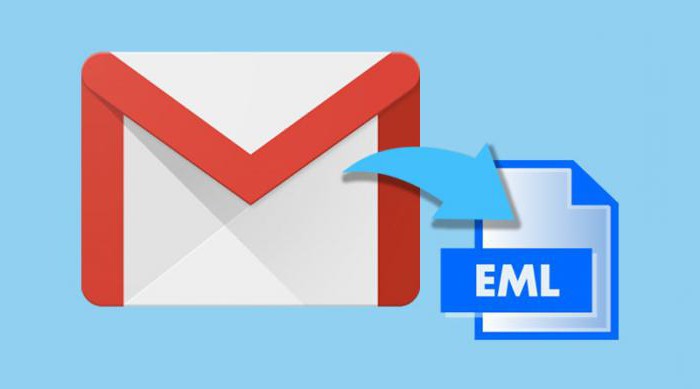
От обичайното писмо EML се различава от наличието на информация за подателя, получателите на оригинала и копието, както и на сървърите, чрез които е направено изпращането. Съгласен съм, не най-полезните данни, а заради тях и има проблеми с отварянето на тези файлове.
Що се отнася до съдържанието, EML съобщенията, като обикновени писма, могат да съдържат обикновен текст, прикачени изображения, хипервръзки, архиви и т.н. Между другото, не забравяйте да проверите файлове от този формат с антивирусна програма, в противен случай рискувате да хванете зловреден софтуер, когато се отворят.
Основен път
Както бе споменато по-рано, EML форматът се създава в пощенския клиент на Outlook Express, така че би било логично да се използва това приложение за работа с файлове. Първо, трябва да изтеглите помощната програма от официалния уебсайт на Microsoft и след това да я инсталирате на вашия компютър.
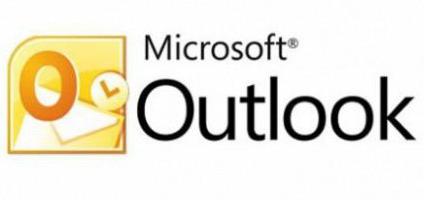
На теория програмата трябва автоматично да създаде връзка с EML формата, но ако това не се случи, направете следното:
- Намерете файла, който трябва да отворите, и кликнете върху него с десния бутон на мишката.
- Кликнете върху „Отваряне с“.
- Изберете Outlook Express в списъка с приложения и потвърдете промените.
След като направите това, ще можете да отваряте файлове с разширение EML както в самата програма, така и чрез двукратно щракване с мишката.
Thunderbird на Mozilla
Популярна програма за изпращане на съобщения от същия екип като браузъра Firefox. Основното предимство на тази програма е съвместимостта с всички популярни операционни системи. Казано по-просто, ако Linux е инсталиран на вашия компютър и не знаете какво да отворите EML файла, тогава Thunderbird определено е това, от което имате нужда.

За да започнете работа с имейли, първо трябва да изтеглите и инсталирате пощенска кутия. След това стартирайте го и направете следното:
- Отидете в менюто и изберете реда "Open Message".
- Посочете пътя до EML файла.
- Кликнете върху „OK“ и изчакайте програмата да приключи обработката на документа.
Сега можете не само да прочетете писмото, но и да го редактирате, да запазите отделни прикачени файлове към компютъра си и да добавите лицето, което ви изпрати съобщението, в списъка с контакти.
Безплатен EML Reader
Странно е, Free EML Reader не е имейл клиент. Тази програма, както подсказва името му, е специално проектирана да отваря EML файлове. Колкото повече такива писма се натрупват на компютъра ви, толкова по-рационално е да използвате тази помощна програма.
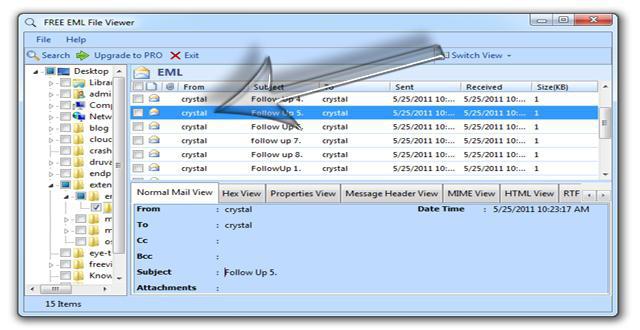
Работата е там, че автоматичната система за търсене на файлове е вградена в програмата. С други думи, няма да е необходимо да посочвате пътя към всяко отделно съобщение или да го търсите чрез „Explorer“. Програмата ще направи всичко за вас.
Така че, изтеглете полезността от официалния сайт (той се разпространява безплатно) и да го инсталирате. След това кликнете върху бутона Търсене и изчакайте, докато търсенето приключи. След като приключи, ще видите списък на всички EML файлове, съхранени на вашия компютър. За да го отворите, щракнете два пъти върху него с левия бутон на мишката.
Няма специални програми
Има алтернативни методи, които позволяват да не се използват специални програми за отваряне на EML файлове. Общо има два такива метода и те са както следва:
- Обработка чрез браузъра. Просто променете разширението на писмото, от което се нуждаете, от EML на MHT. След това изчакайте известно време (конвертирането трябва да завърши) и след това отворете файла в браузъра. Най-добре е да използвате Internet Explorer (EDGE в нови версии на Windows) за това, тъй като той показва най-правилно информацията.
- Текстов редактор. В този случай трябва да промените разширението на txt. Сега можете да отваряте писма с помощта на обикновен Notepad или друг подобен текстов редактор.
Както можете да видите, можете безопасно да работите с EML файлове и да не се притеснявате от инсталирането на отделни програми. Въпреки това, ако често срещате имейли с това разширение, все пак е по-добре да инсталирате една от специалните помощни програми.